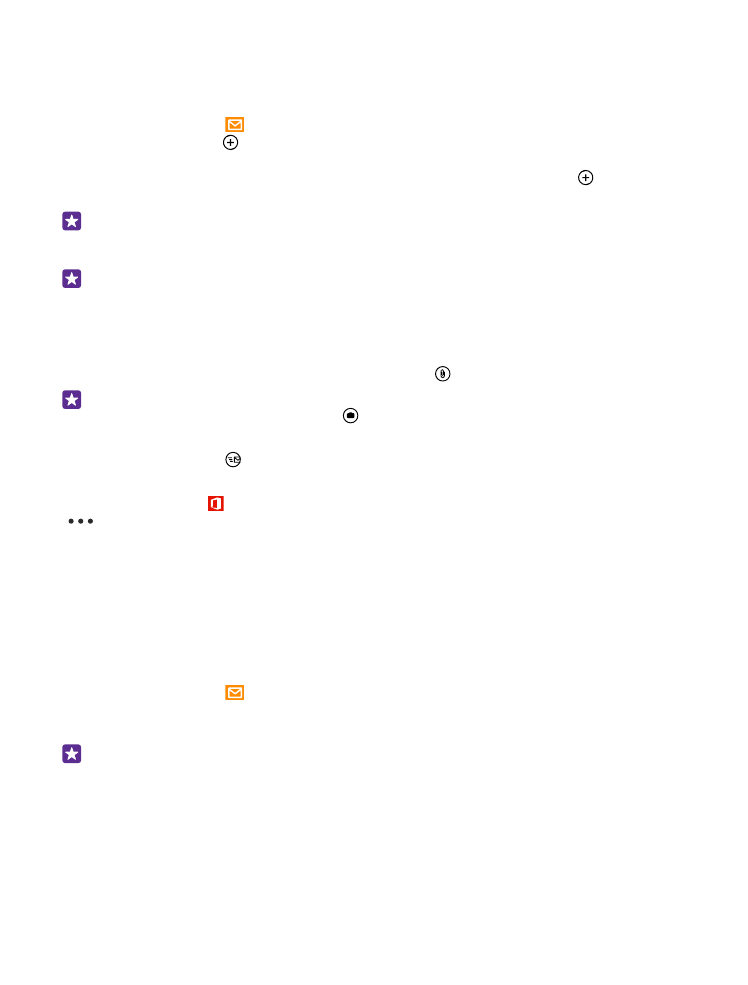
Отправка почты
Не давайте письмам скапливаться в почтовом ящике. Используйте телефон для чтения
и написания писем, где бы Вы не находились.
1. Коснитесь элемента .
2. Коснитесь элемента и выберите учетную запись, если Вы используете общую папку
«Входящие».
3. Чтобы добавить получателя из списка контактов, коснитесь элемента или начните
ввод имени. Можно также ввести адрес.
Совет: Чтобы удалить получателя, коснитесь имени и выберите Удалить.
4. Введите тему и сообщение электронной почты.
Совет: Телефон помогает написать письмо быстрее. Во время ввода слов телефон
предлагает следующие возможные слова для завершения предложения. Чтобы
добавить слово, коснитесь предложенного варианта. Чтобы просмотреть список,
проведите пальцем по вариантам. Для некоторых языков эта функция не
предусмотрена.
5. Чтобы вложить фотографию, коснитесь элемента .
Совет: Кроме того, при составлении сообщения можно сделать новую
фотографию. Коснитесь элемента , выполните съемку фотографии, а затем
коснитесь элемента принять.
6. Коснитесь элемента , чтобы передать сообщение.
Отправка документа Office
Коснитесь элемента Office, коснитесь документа, который необходимо отправить, и
> поделиться..., а затем выберите необходимую учетную запись электронной
почты.